Comment numériser un code QR Les codes QR (Quick Response) de Google

LIÉS:
Les codes QR expliqués: pourquoi vous voyez ces carrés Codes barres partout Les codes QR ont été développés en 1994 pour aider au suivi des pièces dans la fabrication des véhicules. Depuis, les codes QR ont été élargis pour inclure des pages Web de marque-pages, des appels téléphoniques, des courriels, des connexions à des réseaux Wi-Fi, des coupons, des vidéos et l'ouverture d'adresses Web, pour n'en nommer que quelques-unes. > De nombreuses applications gratuites et payantes sont disponibles sur les appareils mobiles pour scanner les codes QR. Mais les utilisateurs de Chrome n'ont pas besoin de télécharger une autre application - utilisez simplement le scanner intégré de Chrome.
REMARQUE: vous devez utiliser la version 56.0.2924.79 de Chrome, alors assurez-vous de mettre à jour Chrome, si ce n'est déjà fait.
L'option de numérisation d'un code QR a été ajoutée à Chrome en tant que raccourci 3D. Donc, si vous avez un téléphone avec 3D touch (iPhone 6S et plus récent), appuyez sur l'icône Chrome sur votre écran d'accueil jusqu'à ce qu'un menu s'affiche. Touchez "Scanner le code QR" sur ce menu.
Si vous avez un iPhone plus ancien (iPhone 6 et versions antérieures) sans la fonction 3D Touch, vous pouvez utiliser l'action Spotlight de Chrome pour scanner un code QR.
balayez vers la droite sur l'écran d'accueil principal pour accéder à l'écran de recherche Spotlight. Tapez sur le champ de recherche en haut de l'écran et tapez "QR Code" dans la boîte. Les résultats s'affichent au cours de la frappe. Faites défiler vers le bas pour trouver l'élément "Scanner le code QR" sous Chrome et appuyez dessus.
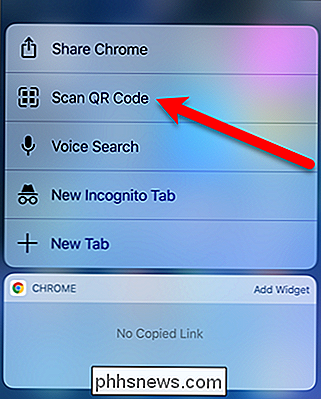
La première fois que vous utilisez le scanner de code QR de Chrome, Chrome vous demande la permission d'accéder à votre caméra. Appuyez sur "OK" pour permettre à Chrome d'utiliser votre appareil photo.
Un cadre avec des coins blancs s'affiche. Dirigez l'appareil photo de votre téléphone sur le code QR afin que le code soit dans le cadre
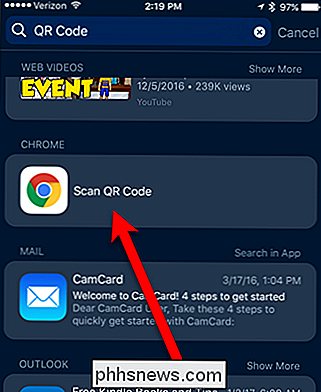
CONNEXION:
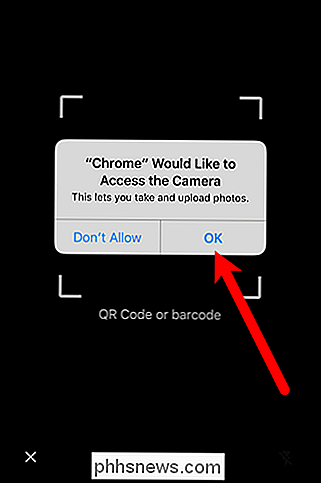
Comment choisir vos applications par défaut sur un iPhone ou un iPad
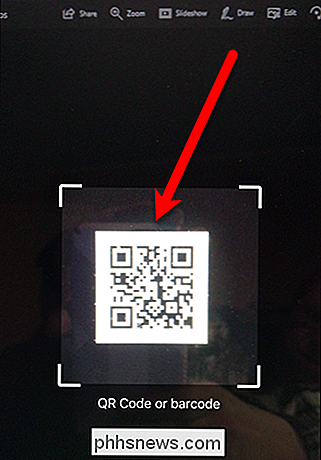
Le code QR est automatiquement lu. Dans notre exemple, le code QR est l'URL de How-To Geek, de sorte que le site s'ouvre automatiquement dans le navigateur Web par défaut, Safari. (Si vous préférez utiliser Chrome, vous pouvez ajouter un marque-page à Safari qui ouvrira la page Web actuelle dans Chrome.) La numérisation de codes QR avec Chrome sur iOS est uniquement disponible sur les iPhones et non sur les iPad.

La liberté de Canary peut avoir changé, mais elle offre encore plus que d'autres cams
Canary, les fabricants de caméras de sécurité Wi-Fi à domicile, que nous avons brièvement consultés plus tôt cette année, en ont fait changements à leurs adhésions. Plus précisément, ils réduisent le nombre de fonctionnalités disponibles pour les utilisateurs dans le niveau gratuit, ce qui a créé un backlash garanti.

Comment connecter votre téléphone Android et partager sa connexion Internet avec d'autres appareils
Le partage de connexion est le partage de la connexion de données de votre téléphone avec un autre appareil, comme votre ordinateur portable ou tablette. à Internet via la connexion de données de votre téléphone. Il existe plusieurs façons de se connecter à Android. Le partage de connexion est utile lorsque vous vous trouvez dans un endroit où vous ne disposez pas d'un accès Wi-Fi, d'un accès cellulaire et de quelque chose sur votre ordinateur.



